CPU를 오버클러킹하는 방법
게시 됨: 2022-03-01
PC 성능은 주로 중앙 처리 장치(CPU)에 따라 달라집니다. CPU를 업그레이드하면 애플리케이션 처리 속도가 크게 향상될 수 있습니다. 안타깝게도 요즘 PC 구성 요소는 그다지 저렴하지도 않고 쉽게 구할 수도 없습니다. CPU 오버클러킹이 유용한 곳이 바로 여기입니다.
오늘은 CPU 오버클러킹의 작동 방식, 이를 필요로 하는 사람, 이와 관련된 이점과 위험에 대해 설명하겠습니다. 또한 시스템 요구 사항과 자동 오버클러킹과 수동 오버클러킹의 차이점에 대해서도 살펴보겠습니다. CPU 주파수를 높이는 방법에 대해 알아야 할 모든 내용을 알아보려면 계속해서 읽어보세요.
CPU를 오버클럭해야 합니까?
빠른 링크
CPU 오버클러킹은 성능을 향상시키기 위해 프로세서의 주파수를 기본 제한 이상으로 높이는 것을 의미합니다. 예를 들어, 4GHz(기가헤르츠) CPU는 초당 40억 개의 클록 주기를 완료합니다. 4.2~4.5GHz로 올리면 초당 주기 수치가 42억~45억으로 급등한다. 경험상 CPU 주파수가 높을수록 실행 속도가 빨라지고 초당 완료되는 명령 수가 많아집니다. 그러나 초당 주기가 프로세서 속도에 영향을 미치는 유일한 요소는 아닙니다.
BIOS 설정으로 이동하기 전에 CPU 오버클러킹의 이점과 위험을 이해해야 합니다. 오버클럭을 하는 가장 일반적인 이유는 게임, 비디오 편집, 3D 모델링 또는 높은 CPU 성능을 요구하는 기타 응용 프로그램 실행입니다.
수냉식 PC를 위한 최고의 냉각수
게임의 경우 오버클러킹은 낮은 해상도에서 가장 큰 차이를 만드는 경향이 있습니다. 게임이 GPU에 더 많이 의존할수록 오버클러킹이 가져오는 이점은 줄어듭니다. GTA5나 Civilization 6 등 CPU 집약적인 게임을 한다면 오버클러킹이 옳은 일일 수도 있습니다. 하지만 사이버펑크처럼 속도보다는 CPU 코어 개수를 더 선호하는 게임에서는 번거로움을 느낄 필요가 없습니다.
게임 외부에도 동일한 규칙이 적용됩니다. 오버클러킹하기 전에 사용하는 소프트웨어가 CPU 또는 GPU에만 의존하는지 확인하는 것이 좋습니다. 많은 사용자의 경우 프로세스가 아무런 차이를 만들지 않습니다. 그러나 무료 성능 향상을 얻을 수 있는지 확인하는 것은 항상 가치가 있습니다.
위험의 경우, 과도한 오버클러킹은 PC 구성 요소의 수명을 단축시키고 PC 온도 상승으로 인해 시스템 안정성에 영향을 미칠 수 있습니다. 결과적으로 구성요소 보증이 무효화될 수 있습니다.
최고의 곡선형 게이밍 모니터
자세히 알아보기



오버클러킹 요구 사항
모든 CPU를 오버클럭할 수 있는 것은 아닙니다. 랩탑은 물론 사전 구축된 대부분의 PC에는 필요한 하드웨어가 없습니다. 첫 번째 단계는 프로세서가 오버클러킹을 지원하는지 확인하는 것입니다. Intel CPU를 소유하거나 구매할 계획이라면 프로세서 모델 이름 끝에 "K"를 찾으세요. 예를 들어 Intel i7-7700은 오버클러킹을 지원하지 않지만 Intel i7-7700k는 지원합니다. AMD 프로세서를 사용하면 거의 모든 프로세서를 오버클럭할 수 있으므로 더 간단합니다.
그러나 AMD CPU를 소유한다고 해서 성공적인 오버클러킹이 보장되는 것은 아닙니다. 마더보드는 주파수 조정에도 적합해야 합니다. Intel 마더보드의 경우 Z170 또는 Z270과 같이 "Z"로 시작하는 칩셋 이름을 찾으십시오. 또한 일부 마더보드에는 프로세스를 간단하게 만들어주는 오버클러킹 도구가 내장되어 있습니다. Asus와 MSI 마더보드가 좋은 예입니다. 안정적인 오버클러킹 설정을 로드하려면 BIOS에서 버튼 몇 개만 클릭하면 됩니다.

마지막으로 좋은 냉각 시스템이 필요합니다. CPU 성능이 향상되면 필연적으로 온도가 높아집니다. 일부 CPU와 함께 제공되는 기본 쿨러로는 충분하지 않을 수 있습니다. 많은 PC 매니아들은 오버클러킹을 위해 액체 냉각 시스템을 권장하지만, 100달러 미만의 괜찮은 공기 냉각기를 쉽게 찾을 수 있습니다. 보다 효율적인 열 전달을 위해 열 화합물을 적용하는 것을 고려할 수도 있습니다. 대부분의 CPU 쿨러에는 이미 써멀 컴파운드가 사전 도포되어 있지만 품질이 의심스러운 경우가 많습니다.
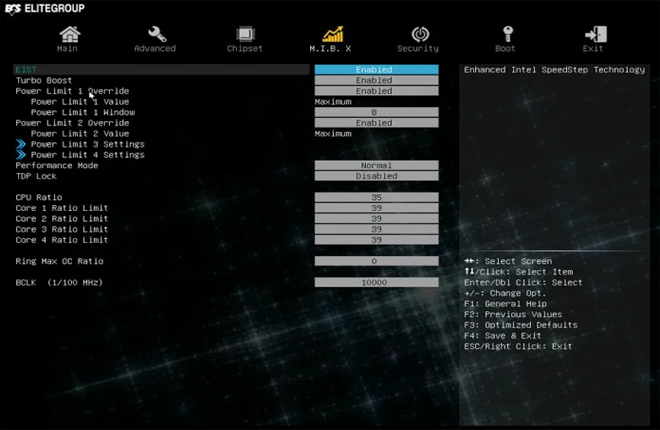
자동 오버클러킹
일부 최신 마더보드에는 자동 또는 반자동 오버클러킹 기능이 있습니다. BIOS는 자동으로 테스트를 실행하여 최적의 클럭 속도를 결정합니다. 자동 오버클러킹의 가장 큰 문제는 시스템이 성능 향상보다는 안정성과 CPU 온도를 선호하는 경향이 있다는 것입니다. 즉, CPU 성능이 크게 향상될 가능성은 거의 없습니다. 위험을 감수하고 싶지 않은 사용자에게는 괜찮지만 한계를 뛰어넘고 싶다면 수동 오버클러킹이 더 나은 선택입니다.
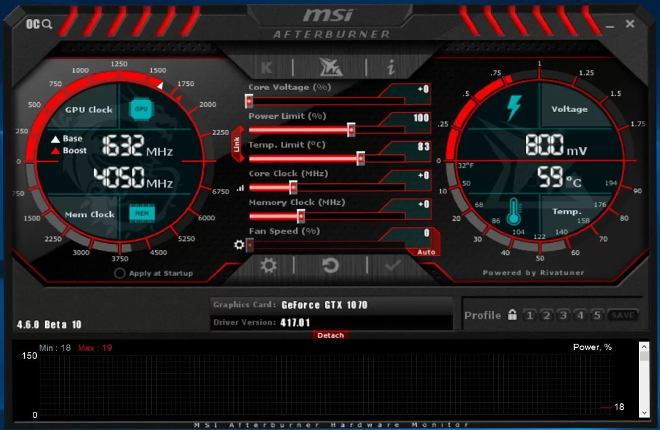
수동 오버클러킹
오버클러킹을 지원하는 모든 CPU의 설정을 수동으로 조정할 수 있습니다. 이렇게 하려면 BIOS 화면을 부팅해야 합니다. 마더보드 제조업체에 따라 F1, F2, F10, F11 또는 F12 버튼을 눌러 이 작업을 수행할 수 있습니다. 또는 Windows 시작 메뉴에서 BIOS를 찾을 수 있습니다.
BIOS 인터페이스는 마더보드 브랜드에 따라 다릅니다. 그러나 모든 BIOS 화면에는 두 가지 중요한 설정이 표시됩니다.
- 승수라고도 알려진 CPU 코어 비율입니다. 이 수치는 CPU 기본 클럭 속도(BCLK)에 정의된 비율을 곱하여 계산되는 프로세서 속도를 결정합니다. 예를 들어 BCLK가 100MHz(메가헤르츠)이고 승수가 45인 경우 CPU 속도는 4.5GHz가 됩니다.
- CPU 코어 전압은 CPU에 공급되는 전력을 결정합니다. 입력 전압이 높을수록 CPU가 더 빠른 속도로 실행될 수 있는 여유 공간이 더 커집니다. PC 칩이 타는 것을 방지하려면 전압을 높일 때 합리적인 수준을 유지하는 것이 중요합니다.
일부 BIOS에서는 CPU 캐시/링 비율과 전압을 수동으로 조정할 수 있습니다. 이 설정은 CPU 캐시의 주파수와 입력 전압을 조정하여 오버클럭을 안정화하는 데 도움이 됩니다. 그러나 이 설정은 CPU 코어 전압과 연결되는 경우가 많으며 별도로 조정할 수 없습니다.
수동 오버클러킹의 목표는 안전한 온도를 유지하면서 시스템 안정성과 성능 향상 사이의 균형을 찾는 것입니다. 이는 스트레스 테스트 방법을 사용하여 수행할 수 있습니다. 스트레스 테스트는 CPU 속도를 최대로 높이고 불안정성이 실제 피해를 입히기 전에 확인합니다. 스트레스 테스트가 성공적으로 통과되면 오버클러킹 승수를 높여도 안전합니다. 불안정한 시스템은 성능이 저하되거나 테스트가 완료되기 전에 종료됩니다.
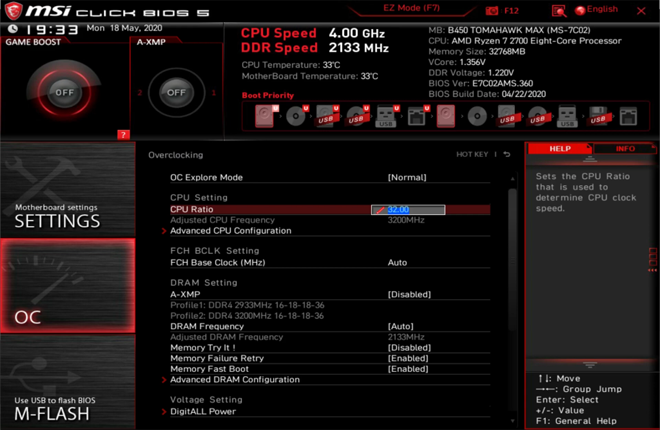
자주하는 질문
오버클러킹 제한은 무엇입니까?
각 CPU에는 오버클러킹 제한이 있지만 요인의 범위에 따라 다릅니다. 첫 번째이자 가장 중요한 요소는 초기 CPU 주파수입니다. 3.5GHz CPU보다 4GHz CPU를 사용하면 주파수를 5.5GHz로 높일 가능성이 더 높습니다.
그러나 모든 칩의 오버클러킹 용량은 다릅니다. 친구가 Intel i5 750k의 속도를 2.66GHz에서 4GHz로 높였다고 해도 여러분은 최대 2.9GHz까지만 높일 수 있습니다. 오버클러킹 용량은 냉각 시스템, 전원 공급 장치 및 마더보드에 따라 달라집니다. PC의 개별 오버클러킹 한계는 테스트를 통해 확인할 수 있습니다.
현명하게 오버클럭하세요
저희 가이드가 CPU 오버클러킹에 관한 모든 질문에 답변해 주셨기를 바랍니다. 프로세서 주파수를 높이는 것이 모든 성능 문제에 대한 보편적인 해결책은 아닙니다. 하지만 작업 속도를 높이고 싶은 PC를 많이 사용하는 사용자에게는 큰 도움이 될 수 있습니다. 가장 중요한 것은 내부 구성 요소가 손상되지 않도록 시스템 안정성에 주의를 기울이는 것입니다.
